要开始构建您的工作流并定义其后续步骤,您首先需要设置一个 触发器。 触发器配置后,您可以继续添加和配置必要的步骤。
下面是您可以通过工作流步骤执行的各种动作:
若要在 Workflow 中添加新的动作,请点击 + 节点从列表中选择所需的动作。
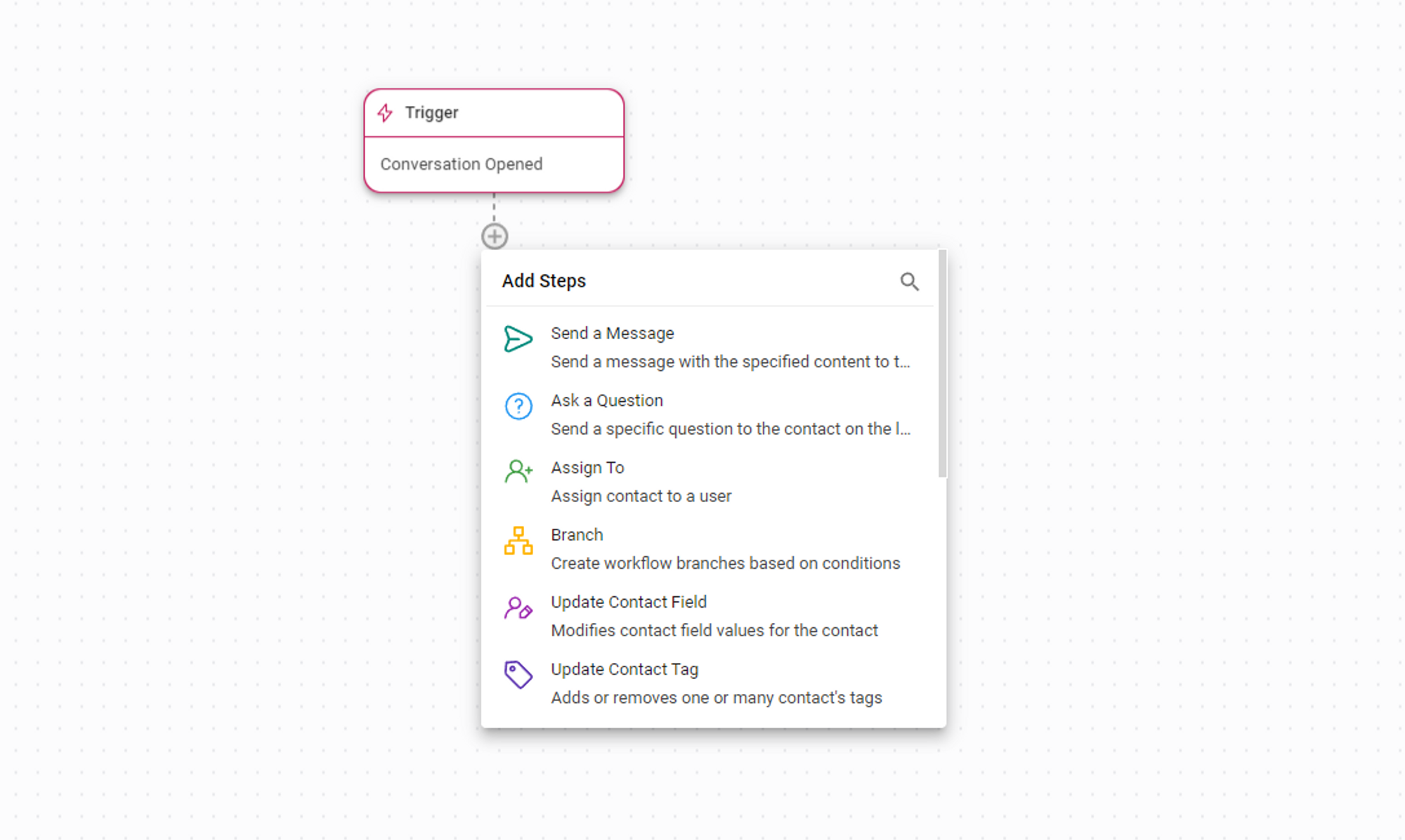
重要信息: 每个工作流最多100个步骤。
要配置一步,请点击步骤访问右边的配置抽屉,并根据您的偏好设置定制它的设置。 根据具体步骤的不同,您可以添加各种配置和其他高级设置。
要编辑步骤名称,请单击编辑图标并输入此步骤所需的名称。 然后点击绿色的图标来确认更改。
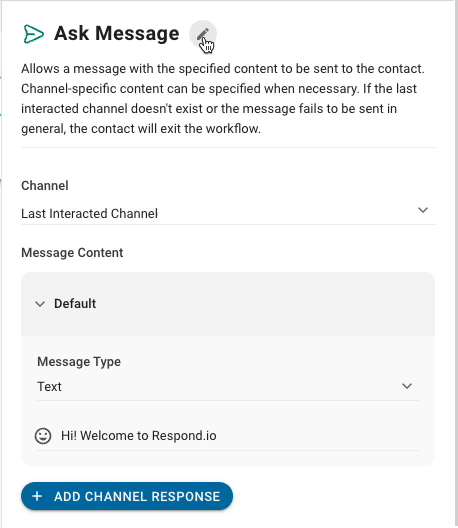
若要复制工作流程中的一个步骤,在步骤上悬停并点击右上角出现的复制图标。
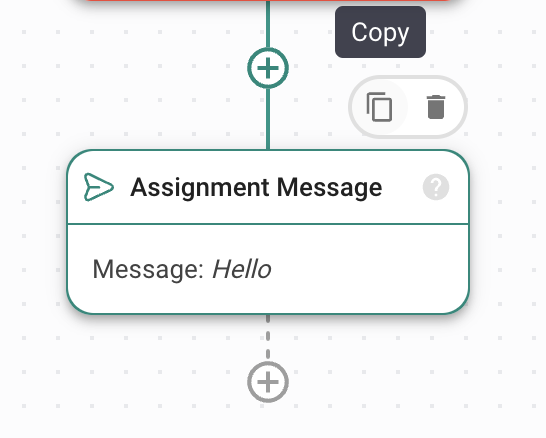
在工作流中粘贴复制的步骤, 点击您想要粘贴步骤的+节点,并在添加步骤菜单中选择粘贴步骤(带复制步骤名称)。
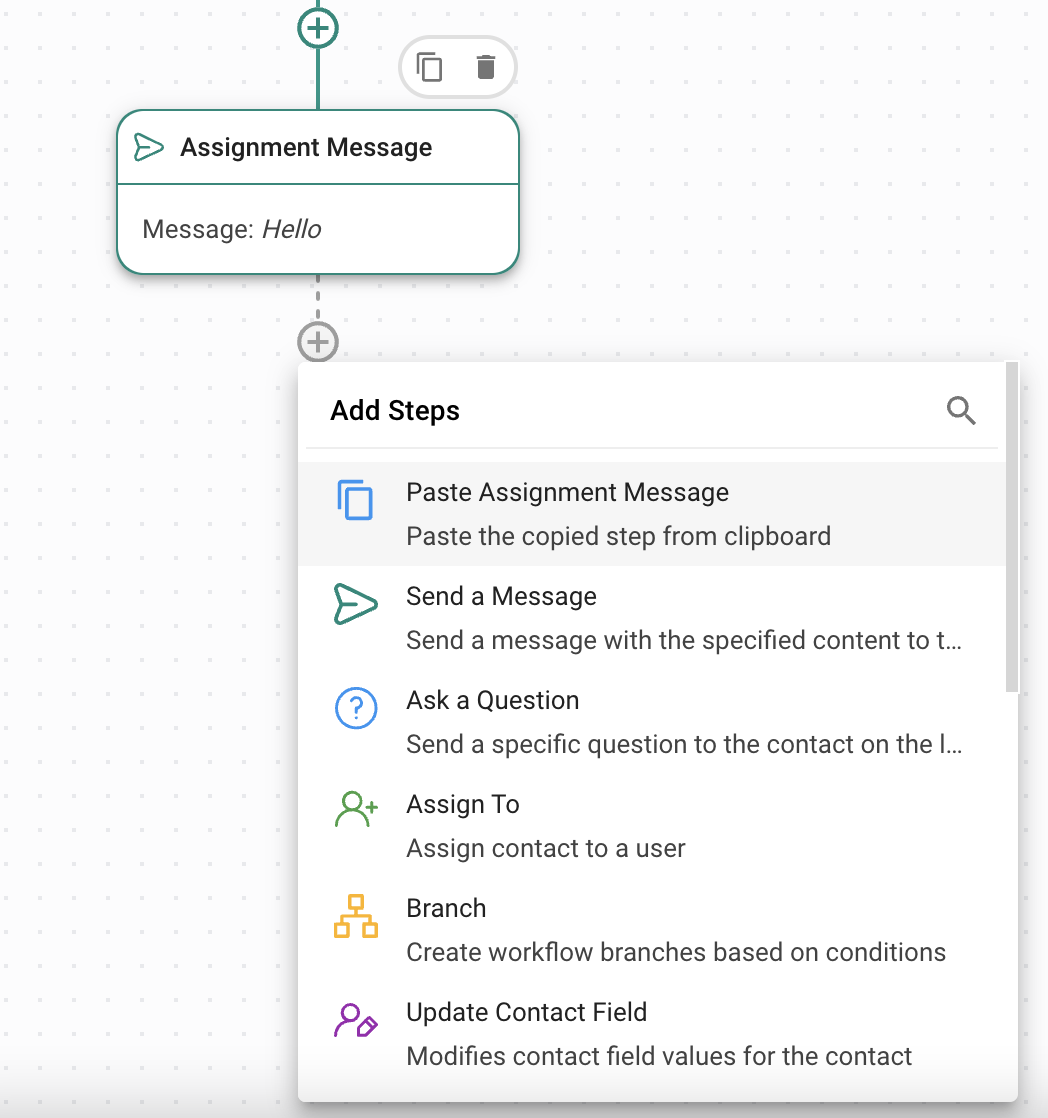
步骤重复只能在相同的工作流中进行。
单击并按住步骤并将其拖动到所需位置以移动工作流步骤。 当移动带有子步骤的父步骤时,所有子步骤将与父步骤一起移动。
若要从工作流中移除一个步骤,在步骤上悬停并单击 删除右上方出现的 图标。
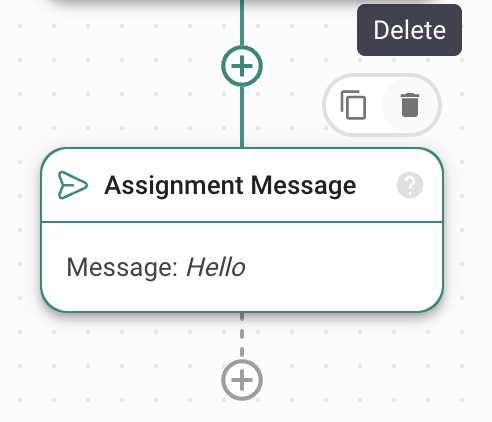
如果您删除带分支的步骤 (例如分支,发送消息),所有随后的步骤也将被删除。 对话框将显示确认此操作。
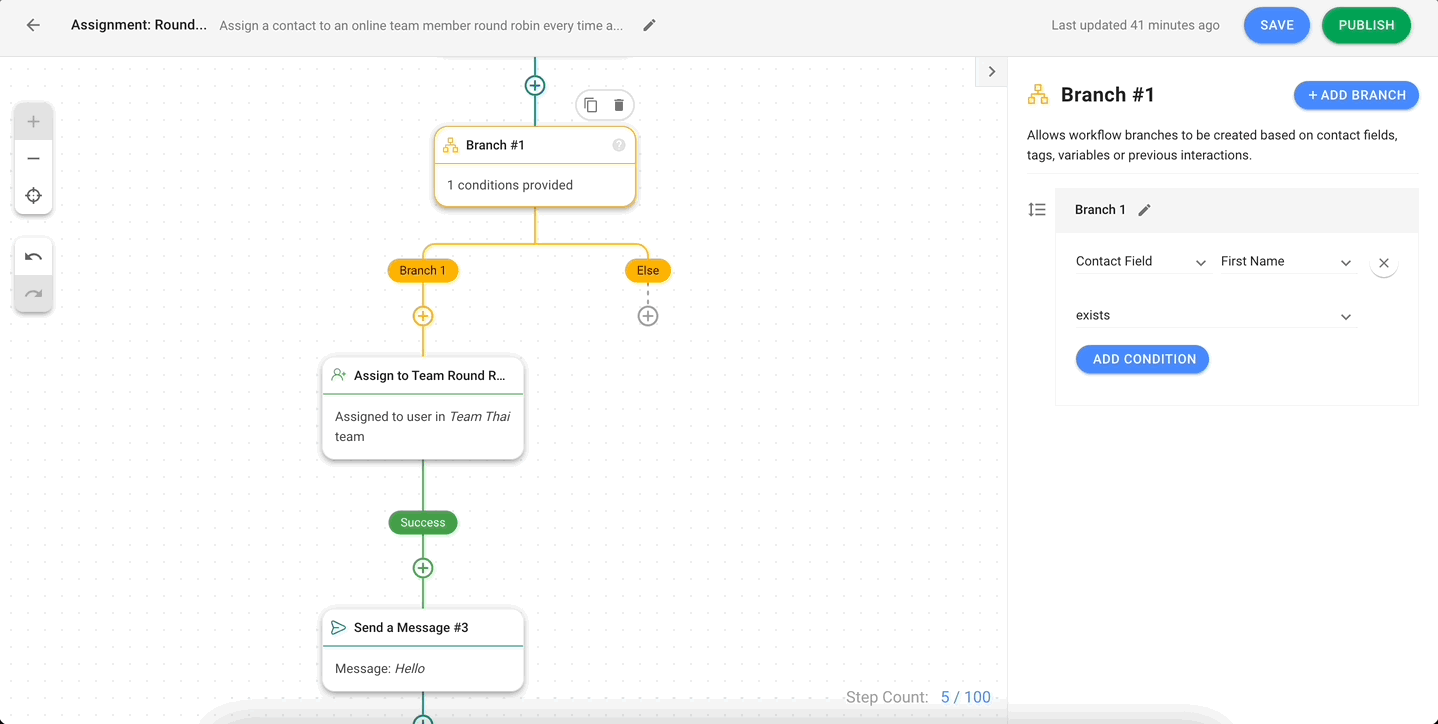
下面是工作流模块中可用步骤的列表。 您可以点击每一步了解更多关于其函数的信息。
步骤 | 描述 |
|---|---|
AI Agent | 使用 AI 代理自动对话。 |
发送一条消息 | 发送带有特定内容的自定义消息给联系人。询问问题。 |
询问问题 | 在最后交互通道上提示联系人。 |
分配给 | 将联系人分配给指定的用户,团队中的用户,工作区中的用户,或取消分配它的分支。 |
分支 | 根据条件创建工作流程分支来指导工作流程。 |
更新联系人标签 | 添加或删除与联系人关联的一个或多个联系人标签。 |
更新联系人字段 | 修改联系人字段的值。 |
打开对话 | 打开与联系人的对话。 |
关闭对话 | 关闭活动对话与可选的关闭笔记。 |
添加注释 | 添加关于联系人或对话的内部评论。 |
跳转到 | 将工作流重定向到旅程中的一个不同步骤。 |
等待中 | 在前进之前暂停工作流一段时间. |
触发另一个工作流 | 允许联系人在另一个工作流中从某个步骤或所选工作流开始继续。 |
日期 & 时间 | 根据日期或时间条件创建工作流分支。 |
HTTP 请求 | 发送一个 HTTP 请求给另一个应用程序进行集成。 |
谷歌表格列 | 从 Workflow 添加信息到Google Sheet。 |
发送转换 API 事件 | 当单击Meta广告或收到与Meta广告相关的消息时,将转换事件发回Meta。 |
发送 TikTok 下水道事件 | 当点击TikTok 广告或收到与 TikTok 广告相关的消息时,将转换事件发送回TikTok。 |